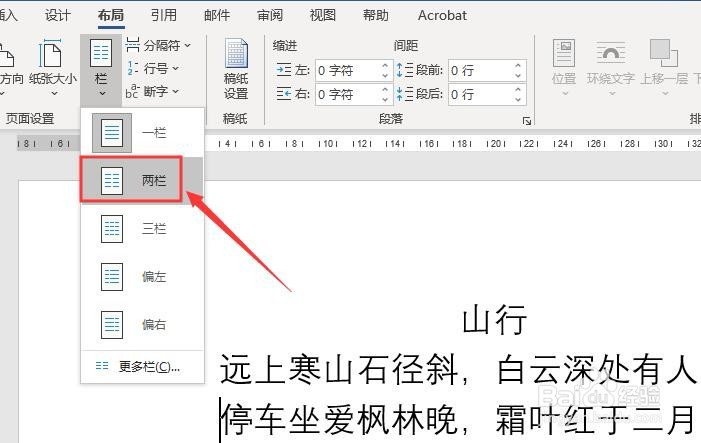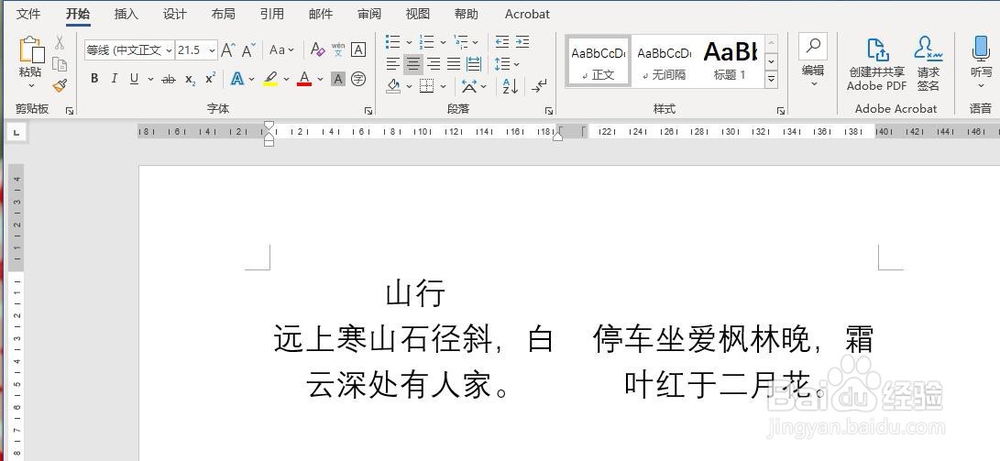1、首先,打开Word 2016,新建一个文档

2、其次,在文档中输入文本,这里以杜牧的《山行》为例进行讲解
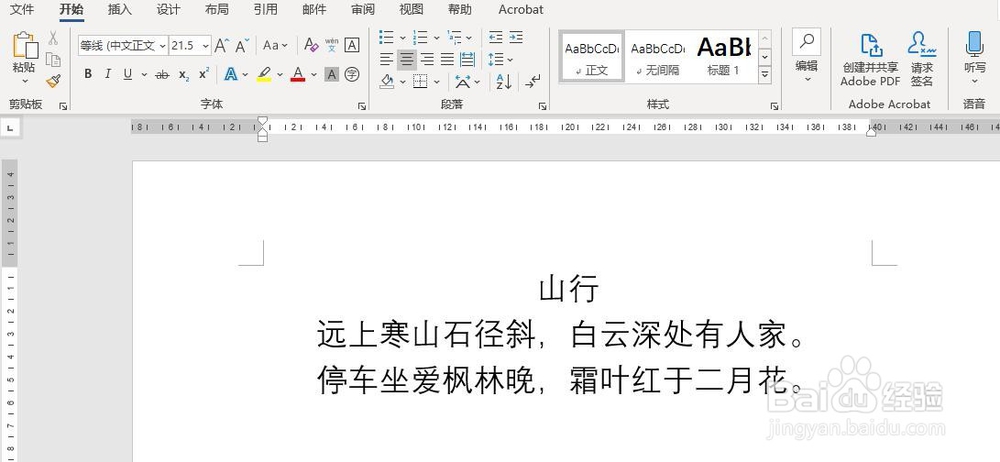
3、之后,点击菜单栏中的“布局”按钮,进入布局选项组
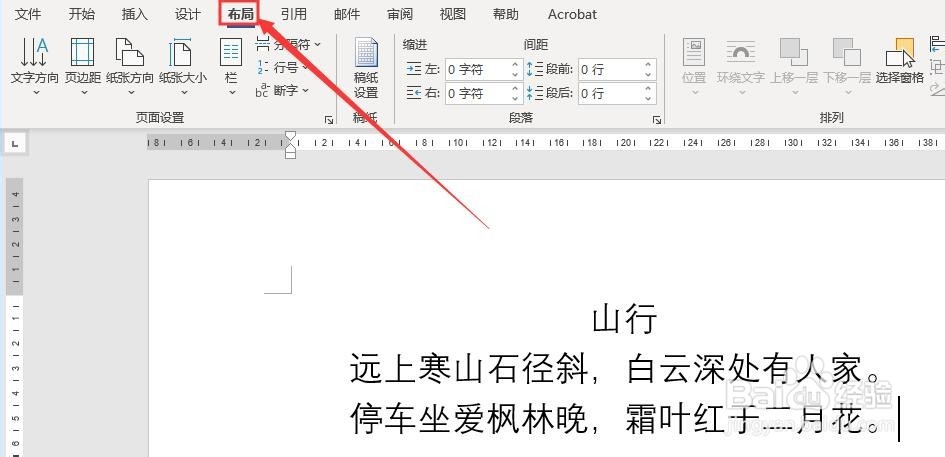
4、再之后,点击”布局“功能组中的”栏“按钮
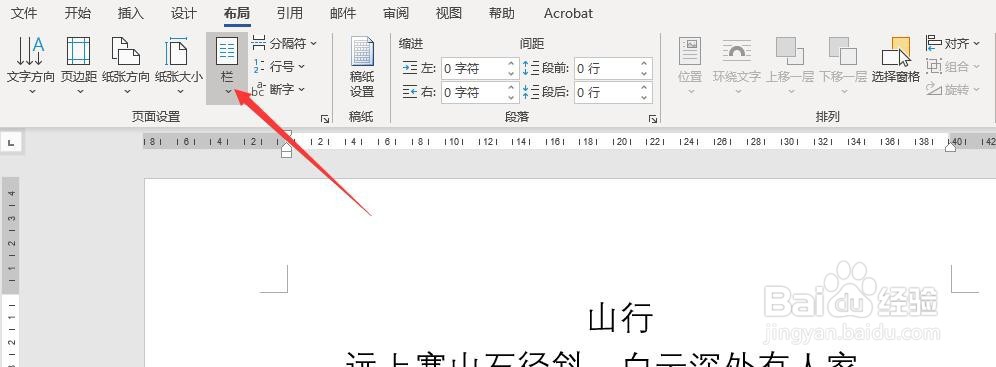
5、最后,点击”栏“中的”两栏“按钮,最终的效果如图所示
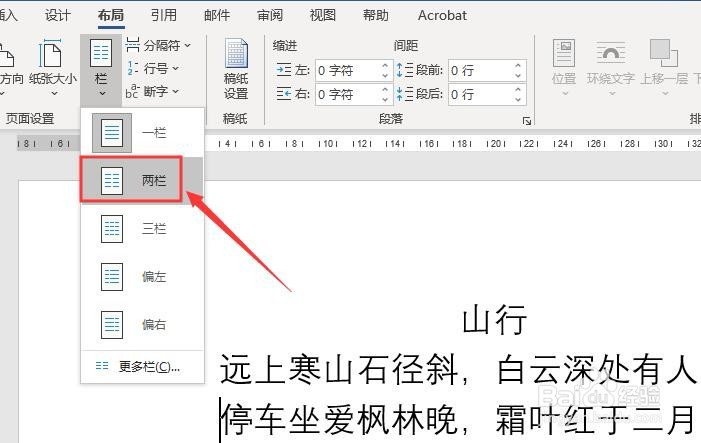
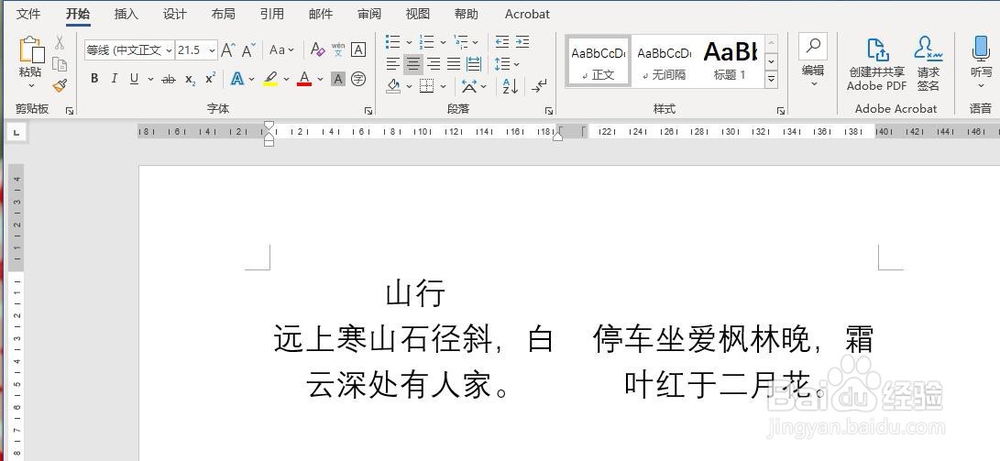
时间:2024-10-12 01:57:53
1、首先,打开Word 2016,新建一个文档

2、其次,在文档中输入文本,这里以杜牧的《山行》为例进行讲解
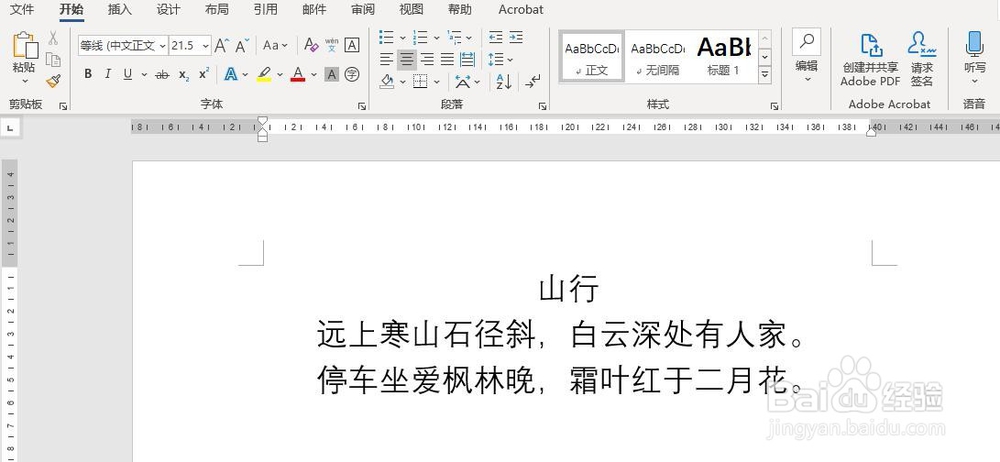
3、之后,点击菜单栏中的“布局”按钮,进入布局选项组
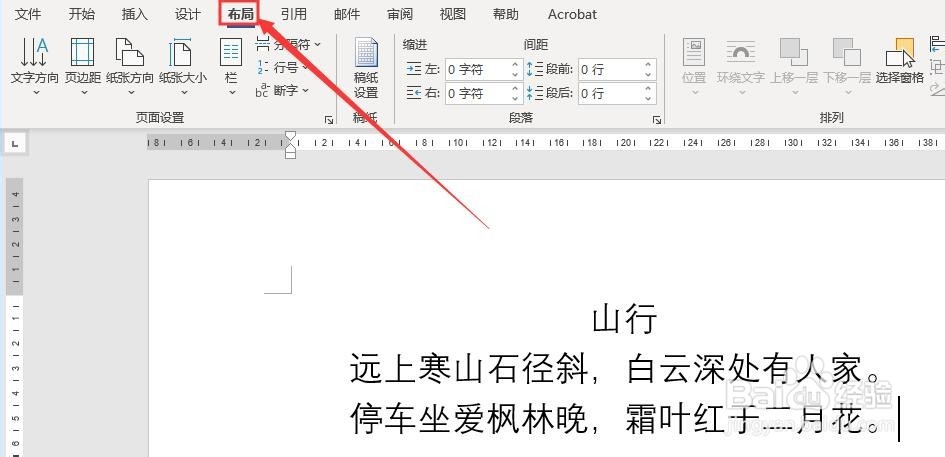
4、再之后,点击”布局“功能组中的”栏“按钮
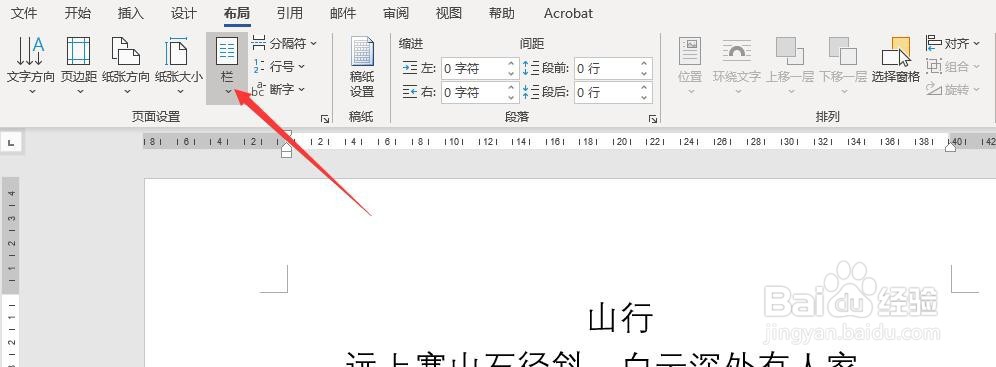
5、最后,点击”栏“中的”两栏“按钮,最终的效果如图所示